| 일 | 월 | 화 | 수 | 목 | 금 | 토 |
|---|---|---|---|---|---|---|
| 1 | 2 | 3 | 4 | 5 | ||
| 6 | 7 | 8 | 9 | 10 | 11 | 12 |
| 13 | 14 | 15 | 16 | 17 | 18 | 19 |
| 20 | 21 | 22 | 23 | 24 | 25 | 26 |
| 27 | 28 | 29 | 30 |
- 일본야키니쿠
- AI투자
- Google Colab
- 금ETF
- 금투자하는법
- Yahoo finance
- 야니키쿠
- 트럼프금값
- KRX금시장
- 야키토리메뉴
- 야키토리한자
- ai 퀀트투자
- 우설
- 야키토리소스
- 금투자법
- 파이썬 주가 분석
- 퀀트투자ai
- ai퀀트투자
- 야후 주식 데이터
- 일본야키토리
- 백테스트
- 트럼프금가격
- 야키토리추천
- 트럼프재취임
- 알고리즘트레이딩
- 야키니쿠추천
- 야키니쿠메뉴추천
- 야키니쿠메뉴
- 츠쿠네
- 퀀트투자
- Today
- Total
투자해서 여행가기
Python 설치 없이 Google Colab으로 야후(Yahoo Finance) 주식 데이터를 가져오는 방법 + 시각화📊 본문
Python 설치 없이 Google Colab으로 야후(Yahoo Finance) 주식 데이터를 가져오는 방법 + 시각화📊
떠돌이봉식 2025. 2. 4. 16:37
오늘은 야후 파이낸스에서 주식 데이터를 가져와서 시각화하는 방법을 알아보려고 한다
예전에 머신러닝 돌릴 때 구글 코랩을 잘 썼던 기억이 있어서 + 파이썬 설치 귀찮아서 이번에도 구글 코랩을 사용해볼 예정이다
🔹 Google Colab이 뭔가요?
Google Colab(구글 코랩) 은 구글에서 제공하는 무료 온라인 Python 실행 환경이다.
쉽게 말해, 파이썬을 내 컴퓨터에 설치하지 않아도, 웹 브라우저에서 바로 실행할 수 있는 Jupyter Notebook 서비스라고 보면 된다.
✅ Google Colab을 사용하는 장점
Google Colab이 로컬에서 Python을 설치해서 실행하는 것보다 편한 이유는 여러 가지가 있다.
- 설치 필요 없음 → Python, 라이브러리, Jupyter Notebook을 설치할 필요 없이 바로 사용 가능
- 무료 GPU 지원 → AI/딥러닝 같은 작업을 할 때 GPU도 공짜로 사용할 수 있음
- 클라우드 저장 → Google Drive에 파일이 자동으로 저장되므로 어디서든 접근 가능
- 손쉬운 라이브러리 설치 → !pip install 명령어만 입력하면 필요한 패키지 바로 설치 가능
- 협업 기능 → Google Docs처럼 실시간으로 다른 사람과 공동 작업 가능
그래서 빠르게 주식 데이터를 분석하거나, 데이터 과학 실습을 할 때 아주 유용하다
👩🏻💻 Google Colab 사용법
https://colab.research.google.com/
Google Colab
colab.research.google.com
1. 구글 코랩 접속 후 새 노트 누르기

2. 구글 드라이브 마운트 시키기

왼쪽에 파일모양을 누르고 잠시 기다리면

이렇게 뜨는데 구글 드라이브 모양 버튼을 눌러준다

Google Drive에 연결 클릭
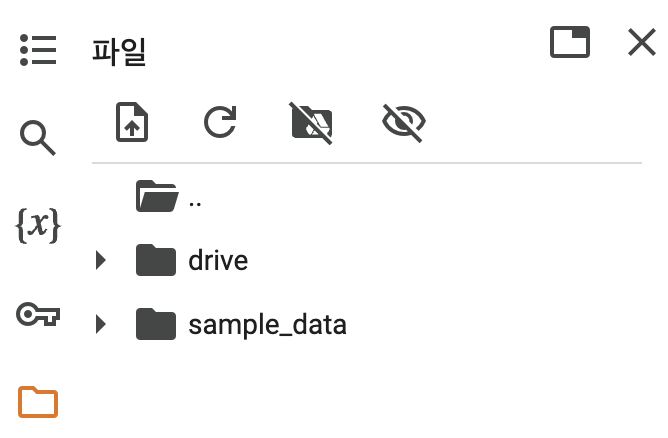
이렇게 뜨면 구글 드라이브 마운트 완료다
이제 작성하는 파일을 구글 드라이브에 편하게 저장할 수 있다
control + s로 저장하면 drive > MyDrive > Colab Notebooks에 저장된다
📌 야후(Yahoo Finance) 주식 데이터 가져오기
이제 야후 파이낸스(Yahoo Finance)에서 주식 데이터를 가져오는 방법을 알아보자!
야후 파이낸스에서 데이터를 가져오려면 yfinance 패키지를 사용하면 된다.
1️⃣ Google Colab에서 yfinance 설치
아래 명령어를 실행해서 설치해주자.
(Colab에서 실행할 때는 !를 붙이면 터미널 명령어를 실행할 수 있다.)
!pip install yfinance
화살표나 control + enter를 누르면 해당 블럭의 코드가 실행된다
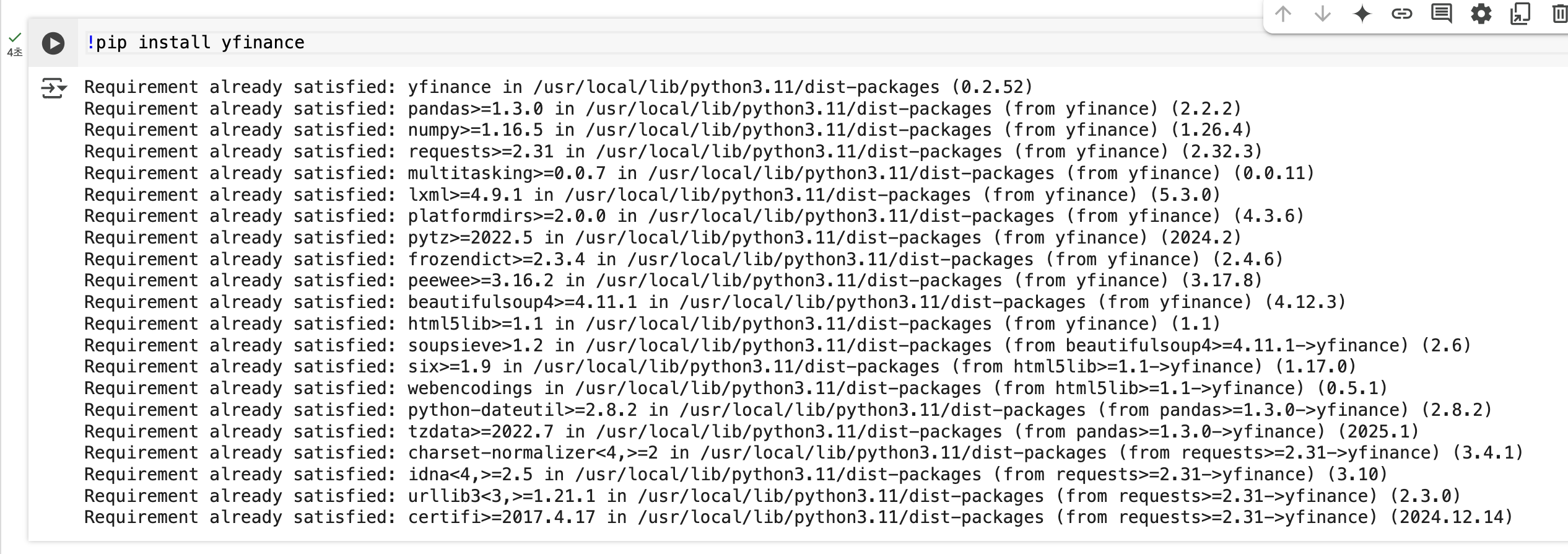
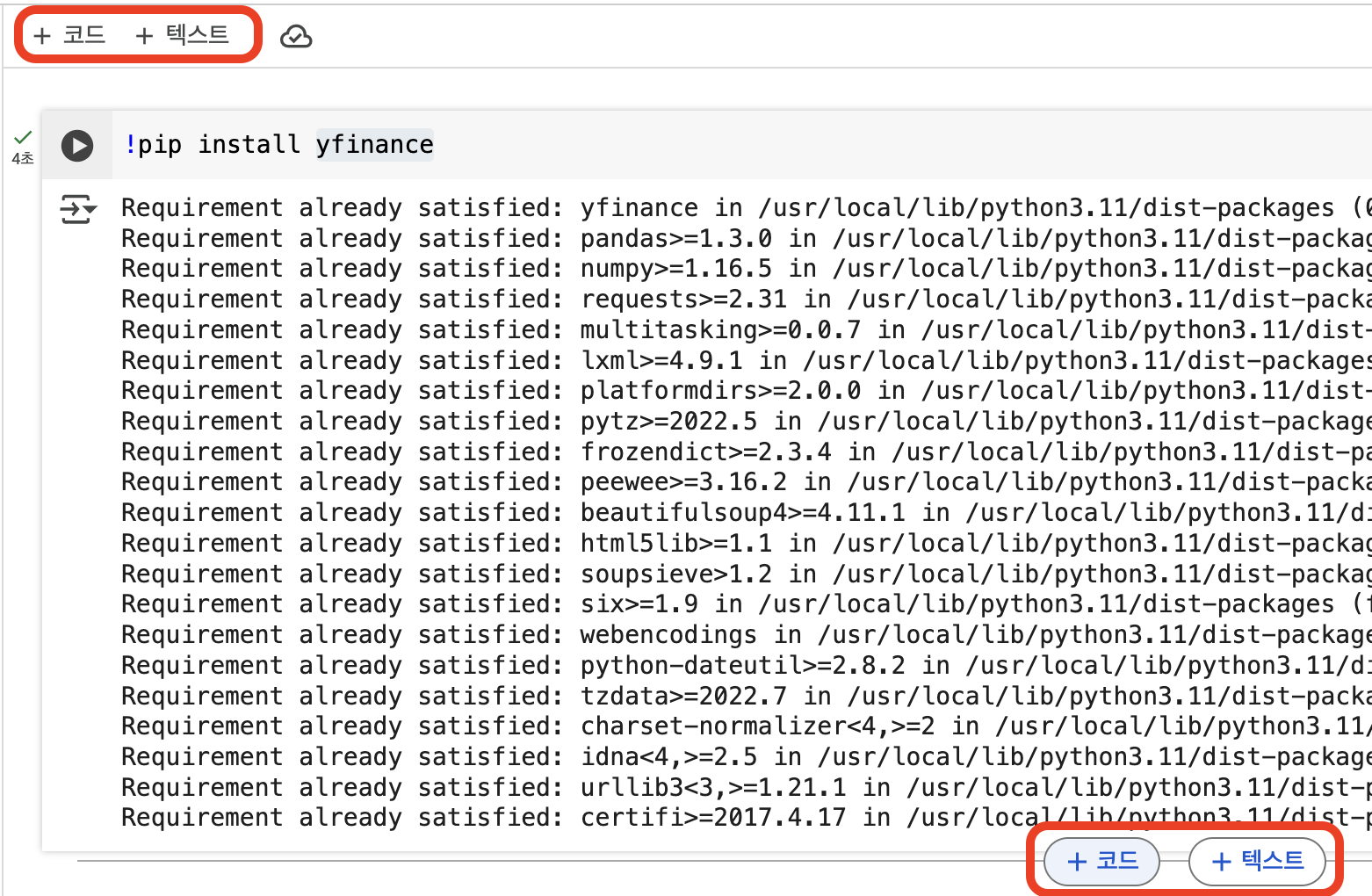
pip문 밑에 코드를 추가로 작성할 수 있지만
패키지 관리 + 재설치 시 편함 등등의 이유로 코드 블럭을 추가해주는 편이 좋다
2️⃣ 야후 파이낸스에서 특정 주식 데이터 가져오기
이제 yfinance를 사용해서 특정 기업의 주식 데이터를 가져와 보자.
난 내 사랑 애플 주식을 가져와봤다🍎
import yfinance as yf
# 애플(AAPL) 주식 데이터 불러오기
apple = yf.Ticker("AAPL")
# 과거 주가 데이터 가져오기
apple_history = apple.history(period="5d") # 최근 5일간의 주가 데이터
# 데이터 출력
print(apple_history)
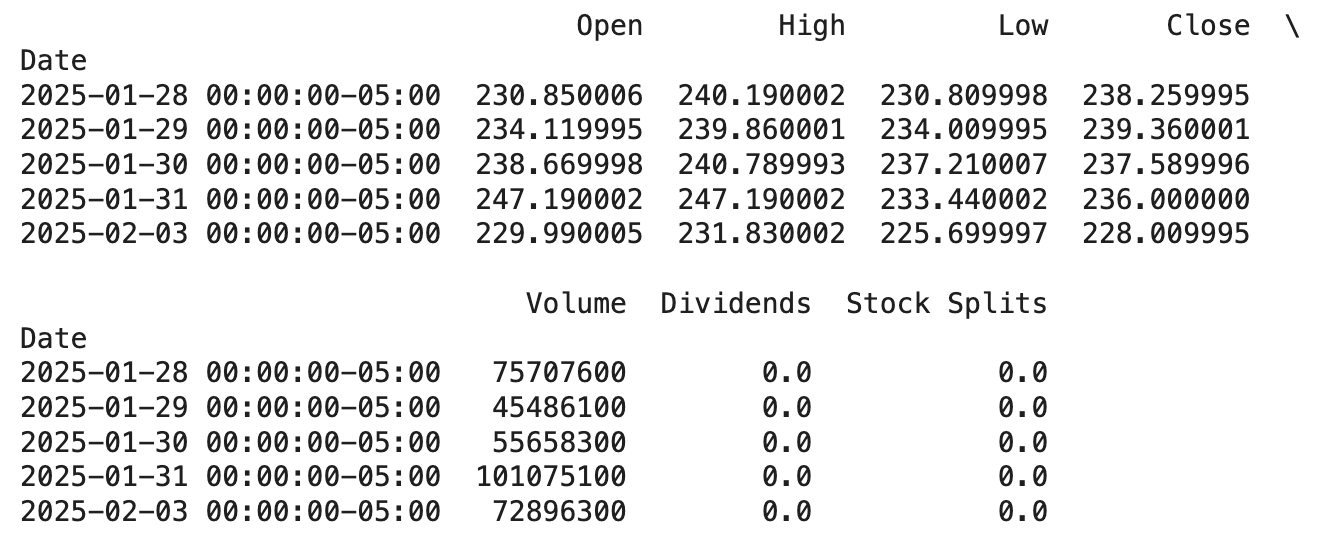
잘 나온다👍🏻
period 변수 값을 통해 기간을 설정할 수 있다
PER, PBR, ROE도 아래의 코드를 통해 확인할 수 있다
# 애플 주식의 기본 정보
info = apple.info
# PER 가져오기
per = info['trailingPE'] # 과거 PER
forward_per = info['forwardPE'] # 예상 PER
# PBR 가져오기
pbr = info['priceToBook']
# ROE 가져오기
roe = info['returnOnEquity']
print(f"PER : {per}")
print(f"PBR : {pbr}")
print(f"ROE : {roe}")
3️⃣ 특정 기간 동안의 주가 데이터 가져오기
특정 기간 동안의 주식 데이터를 가져오려면 start와 end 날짜를 지정하면 된다.
# 2023년 1월 1일부터 2024년 12월 31일까지의 데이터 가져오기
apple_2023_2024 = apple.history(start="2023-01-01", end="2024-12-31")
print(apple_2023_2024)
4️⃣ 시각화: 주가 차트 그리기 📈
주가 데이터를 불러왔으면, Matplotlib을 활용해서 차트를 그려보자.
# 5년간의 주가
apple_history = apple.history(period="5y")
# 종가 기준으로 주가 차트 그리기
plt.figure(figsize=(10, 5))
plt.plot(apple_history.index, apple_history["Close"], label="Apple", color="red")
plt.xlabel("Date")
plt.ylabel("USD")
plt.title("Apple Stock Price Over Five Years")
plt.legend()
plt.show()
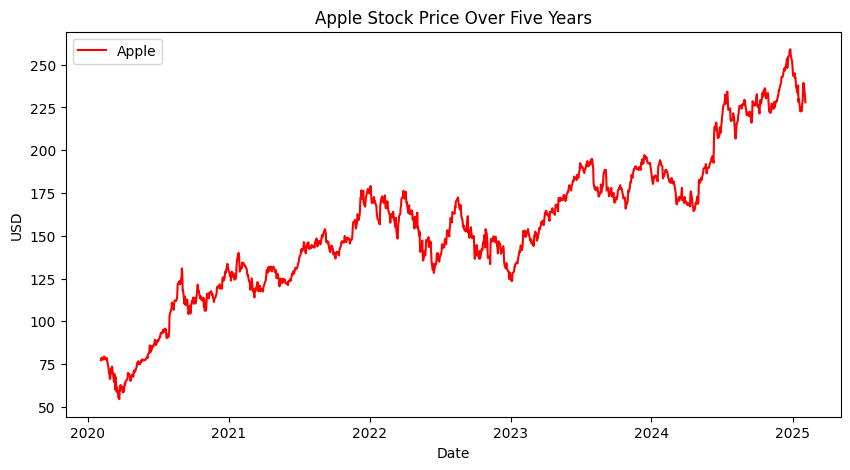
5️⃣ 여러 종목 데이터 가져오기
yf.download를 사용하여 한 종목뿐만 아니라 여러 종목 데이터를 가져와 비교할 수도 있습니다.
이번엔 제가 요즘 관심있는 종목들..(엔비디아, 브로드컴, 알파벳)을 가져와볼게요
tickers = ["NVDA", "AVGO", "GOOGL"] # 원하는 종목들
multi_stocks = yf.download(tickers, start="2021-01-01", end="2025-02-03")
# 시각화
multi_stocks['Close'].plot(figsize=(10, 5))
plt.title("Stock Prices")
plt.ylabel("USD")
plt.xlabel("Date")
plt.show()
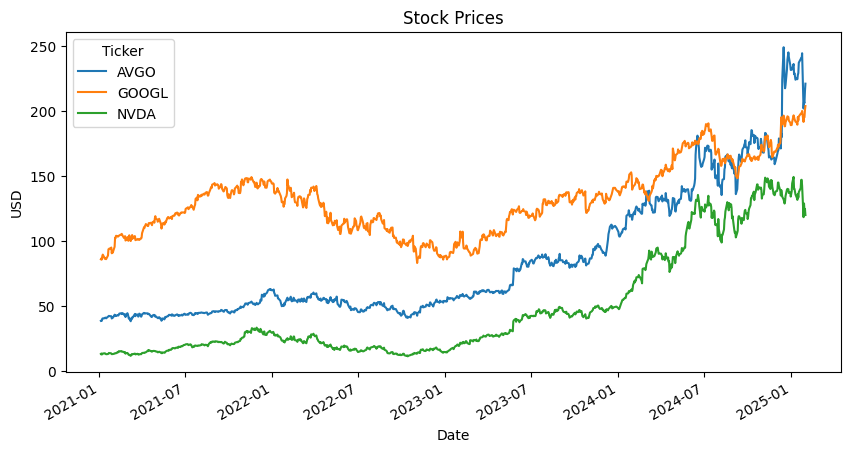
🎯 정리
✅ Google Colab은 Python 설치 없이 웹에서 실행 가능
✅ 무료로 GPU 사용 가능, 협업 및 클라우드 저장 기능 제공
✅ yfinance 라이브러리를 사용하면 야후 파이낸스에서 주가 데이터를 쉽게 가져올 수 있음
✅ matplotlib을 활용하면 주가 변동 그래프도 손쉽게 그릴 수 있음
이제 Google Colab과 Python을 활용해서 주식 데이터를 분석 해보자🚀
https://bongsik-travel.tistory.com/3
투자알못의 퀀트투자 도전기
주식이라고 하면 늘 '감'으로 하는 투자만 생각했다. 차트 보고 뉴스 보고... 그러다 까먹고, 또 보고. 이게 정말 맞나 싶었는데 우연히 '퀀트투자'라는 걸 알게 됐다. 뭔가 어려워 보이는데, 알고
bongsik-travel.tistory.com
'투자 > 퀀트투자' 카테고리의 다른 글
| 투자알못과 AI가 함께하는 퀀트투자 (2) - PBR로 저평가된 주식 찾기 (0) | 2025.02.03 |
|---|---|
| 투자알못과 AI가 함께하는 퀀트투자 (1) - PER 낮은 주식 10개 고르기 (0) | 2025.01.26 |
| 투자알못의 퀀트투자 도전기 (0) | 2025.01.26 |



